Cómo crear una tabla de contenidos en las entradas y páginas de WordPress
¿Alguna vez has querido añadir un cuadro de contenidos similar al de Wikipedia en algunos de tus artículos largos? Un índice de contenidos facilita a los usuarios saltar a la sección que quieren leer. En este artículo, te mostraremos cómo crear una tabla de contenidos en las entradas y páginas de WordPress sin tener que escribir ningún HTML o CSS.
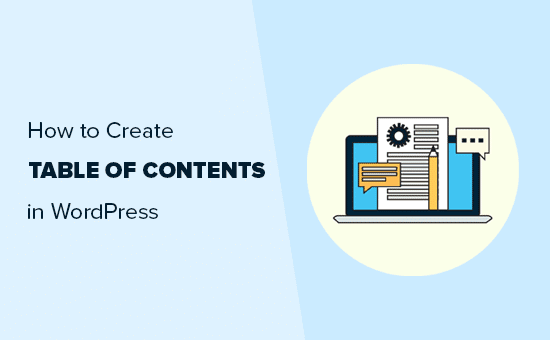
¿Por qué añadir una tabla de contenidos en las entradas de WordPress?
Es posible que hayas visto la tabla de contenidos en sitios web como Wikipedia. Un índice de contenidos facilita a los usuarios saltar a la sección que quieren leer en artículos largos
También ayuda a tu SEO en WordPress porque Google añade automáticamente un enlace de salto a la sección junto a tu sitio en los resultados de búsqueda.
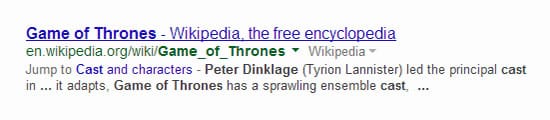
Puedes crear manualmente una tabla de contenidos en WordPress escribiendo código HTML. Sin embargo, es difícil para los principiantes porque tienes que crear manualmente una lista, añadir enlaces y añadir el atributo ID en todo el artículo
Pero hay una manera fácil. Veamos cómo crear fácilmente un índice de contenidos en las entradas y páginas de WordPress.
Video Tutorial
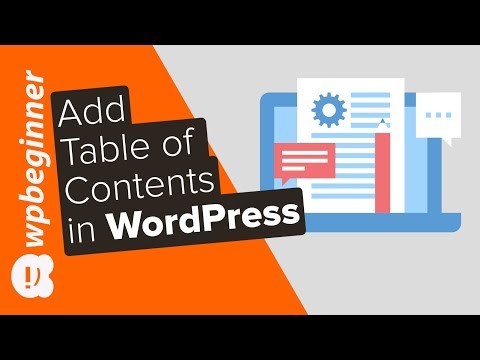
Si no quieres ver el videotutorial, puedes seguir leyendo la versión de texto que aparece a continuación:
Crear una tabla de contenidos en WordPress
Lo primero que tienes que hacer es instalar y activar el Tabla de contenidos fácil plugin. Para más detalles, consulta nuestra guía paso a paso sobre cómo instalar un plugin de WordPress.
Tras la activación, tienes que visitar Ajustes " Tabla de contenidos página. Desde aquí, puedes gestionar los ajustes generales del índice de contenidos, como seleccionar la posición, elegir una etiqueta para el contenedor, etc.
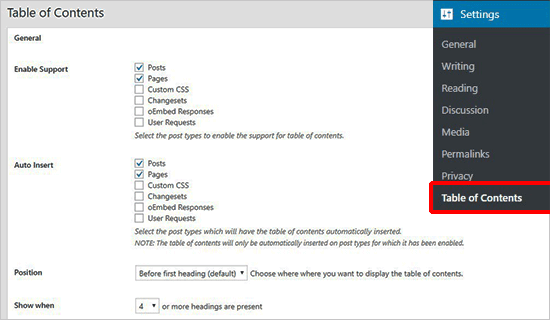
También puedes habilitar o deshabilitar la autoinserción de la tabla de contenidos para cada tipo de entrada. Si está activado, el plugin añadirá automáticamente una tabla de contenidos para cualquier artículo que tenga más de 4 encabezados. Puedes cambiarlo por cualquier otro número que desees
Normalmente, no recomendamos añadir una tabla de contenidos en cada artículo a menos que todos tus artículos sean realmente largos.
A continuación, puedes desplazarte hacia abajo para cambiar la apariencia del cuadro de contenidos. Desde aquí puedes seleccionar un tema, ajustar la anchura y la altura, establecer el tamaño de la fuente o crear un esquema de color personalizado para tu cuadro de contenido.
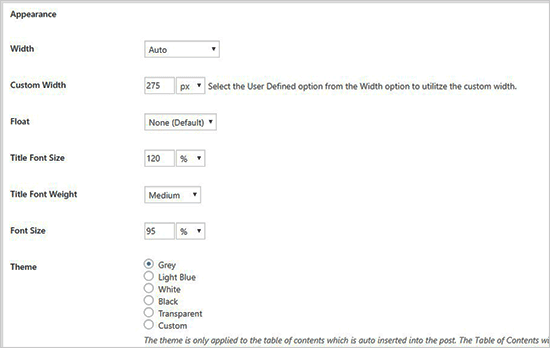
Después, tienes que ir a la sección de configuración avanzada. Las opciones por defecto funcionarán para la mayoría de los sitios web, pero puedes revisar estas opciones para ver si quieres ajustar algo.
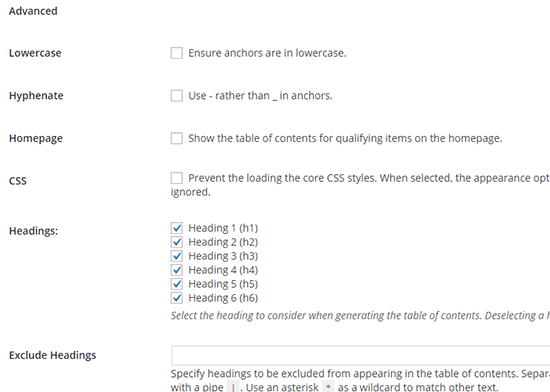
No olvides hacer clic en el botón Guardar cambios para guardar estos ajustes.
Añadir una tabla de contenidos a las entradas o páginas de WordPress
A menos que hayas desactivado la autoinserción, el plugin empezará a añadir automáticamente una tabla de contenidos a las entradas en función de la configuración que hayas elegido anteriormente. También puedes gestionar la configuración de cada entrada
En la pantalla de edición de la entrada, verás una nueva sección para añadir y gestionar la tabla de contenidos de tu entrada.
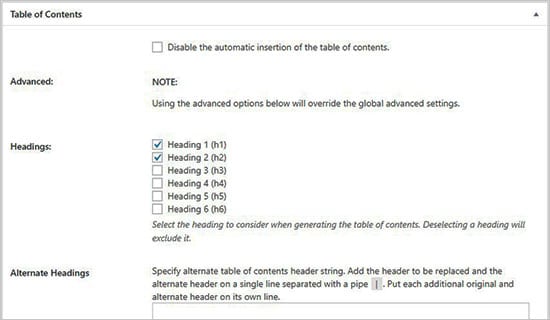
En esta sección, puedes desactivar la opción de autoinserción de la tabla de contenidos en esta entrada específicamente. También puedes definir qué nivel de encabezamiento utilizar para los elementos de la tabla
Nota: Si cambias cualquier ajuste en esta casilla, entonces anulará los ajustes globales para esta entrada / página específica.
Una vez que hayas escrito el artículo con múltiples encabezados, puedes previsualizarlo para ver el índice de contenidos en acción.
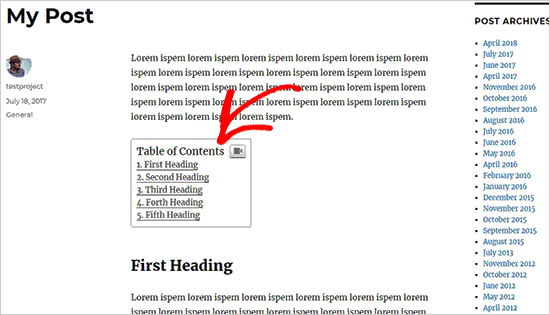
El índice de contenidos aparecerá justo encima del primer título de tu artículo. Tus lectores podrán hacer clic en los enlaces y saltar a la sección que quieran leer
Esperamos que este artículo te haya ayudado a saber cómo crear un índice de contenidos en las entradas y páginas de WordPress. Quizás también quieras ver nuestra guía sobre cómo aparecer en los cuadros de respuesta de Google con tu sitio de WordPress para conseguir más tráfico de búsqueda.
Si te ha gustado este artículo, suscríbete a nuestro Canal de YouTube para los videotutoriales de WordPress. También puedes encontrarnos en Twitter y Facebook.
Si quieres conocer otros artículos parecidos a Cómo crear una tabla de contenidos en las entradas y páginas de WordPress puedes visitar la categoría Plugins.
Deja un comentario

¡Más Contenido!